
Lesley Fowler
0
1642
76
 В последние годы Google Mail стала самой популярной программой электронной почты в Интернете. Благодаря простоте использования в сочетании с невероятно умными и полезными функциями и несколькими уловками для уродов среди нас, он легко превосходит своих основных конкурентов Hotmail и Yahoo.
В последние годы Google Mail стала самой популярной программой электронной почты в Интернете. Благодаря простоте использования в сочетании с невероятно умными и полезными функциями и несколькими уловками для уродов среди нас, он легко превосходит своих основных конкурентов Hotmail и Yahoo.
Одна проблема, с которой сталкивается любая веб-программа электронной почты, - это доступность. Хотя это может звучать неправильно, это станет ясно через секунду. Представьте, что вы не использовали программу Mail на рабочем столе и нажали на горячую ссылку электронной почты в документе или на веб-сайте. Что случилось бы? Конечно, ваш компьютер не будет запускать вашу программу электронной почты через Интернет, вместо этого он будет запускать что-то вроде Outlook, и, поскольку вы не будете его использовать, он не будет работать в первую очередь. Если это не вымысел, а скорее звучит как сценарий, который вас раздражает, следите за обновлениями, потому что, если вы используете Gmail, есть решение.
gAttach! настольное приложение Windows, которое решает описанную выше проблему Он устанавливается на ваш компьютер как почтовое приложение, но в действительности он связан с вашей учетной записью Gmail. Для этого требуется .Net Framework 2.0 и еще несколько шагов для работы, но после некоторых первоначальных усилий он будет работать без нареканий.
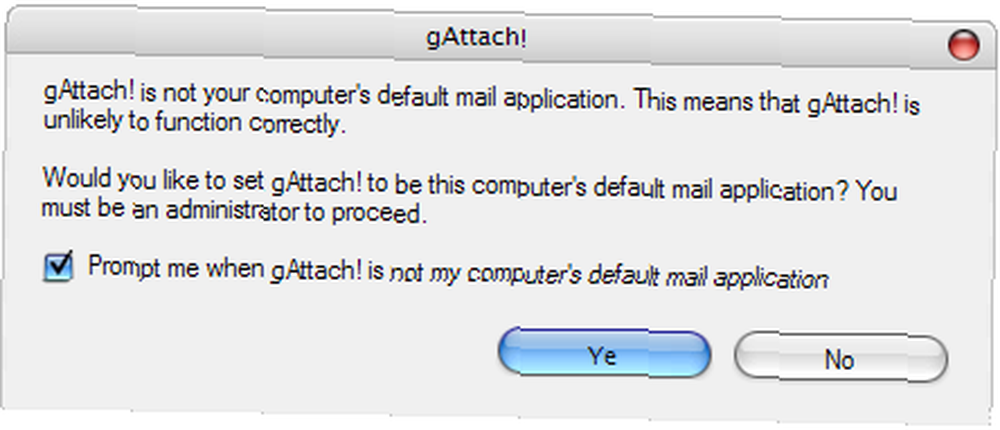
Вы должны сделать gAttach! ваше почтовое приложение по умолчанию, чтобы сделать Gmail почтовым клиентом по умолчанию, иначе оно не будет работать. Окно параметров открывается автоматически после завершения установки. Вы можете либо позволить gAttach! войдите в систему автоматически, указав свое имя пользователя и пароль, или решите сообщить свои данные через браузер, как только вы захотите написать электронное письмо. Последний подход может пригодиться, если вы используете более одной учетной записи Gmail или не доверяете приложению. Вы также можете поделиться своим доменом аккаунта Служб Google, если вы используете его.

Если gAttach! не работает должным образом с самого начала, может быть, некоторые предпочтения не соответствуют тому, что вы ожидаете от этого. С указанными выше настройками gAttach будет только копировать адрес электронной почты в вашу папку черновиков Gmail, но не будет запускать Gmail (первый вариант).
В первый раз, когда gAttach запускает ваш браузер, чтобы открыть Gmail, он установит расширение, по крайней мере, это то, что он сделал для Firefox. Чтобы вложение заработало, сначала нужно перезапустить браузер, но оттуда все работает как чудо, и вы никогда не захотите возвращаться. Все почтовые ссылки открываются в Gmail.

Теперь вы можете с комфортом отправлять файлы по электронной почте или получателю почты или нажимать на горячие ссылки электронной почты практически в любом приложении Windows..
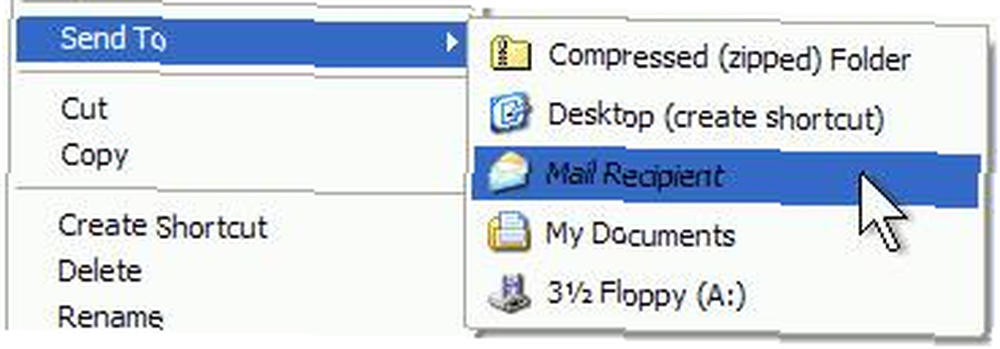
Безусловно, очень удобное приложение для поклонников Gmail, которые хотят хранить всю свою почту, включая черновики и отправленную почту, в одном центральном месте, не отказываясь от одного очевидного удобства настольного почтового приложения: локальной доступности. Ты согласен?











